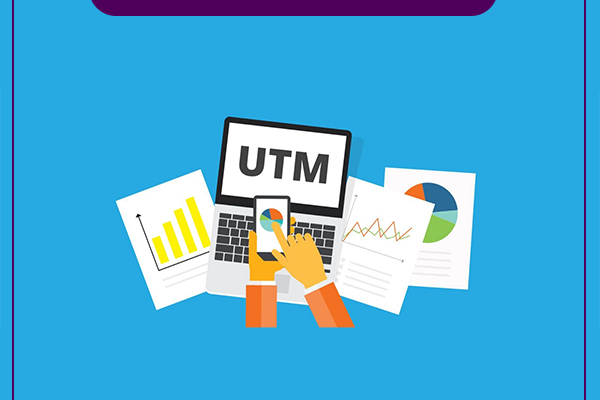روش استفاده از UTM در گوگل آنالیتیکس
روش استفاده از UTM در گوگل آنالیتیکس
یکی از بهترین روش های بررسی میزان ترافیک ورودی وب سایت از طریق کد UTM در گوگل آنالیتیکس است کسب اطلاعات دقیق و تحلیل داده های وب سایت برای دیجیتال مارکترها مفید است چون منبع ترافیک ورودی سایت را می بینند و یا در صورت لزوم اصلاحات لازم را برای بهبود سایت انجام می دهند .
کدهای UTM رشته های متنی اضافه شده به آدرس URL مورد نظر هستند و دیجیتال مارکتر براساس لینک های UTM ترافیک ورودی وب سایت خود را بررسی می کند . کد UTM شامل بخش هایی برای منبع ترافیک ، رسانه استفاده شده و دامنه مورد نظر است . داده های دریافتی توسط کدهای UTM در سرویس گوگل آنالیتیکس در بخش Preview است . بنابراین داده های لازم برای تحلیل منبع ورودی ترافیک وب سایت در صفحه Analytics موجود است و از طریق آن می توانید بررسی کنید که کدام صفحه بیشترین ترافیک را دارد . UTM یکی از زمینه های لازم برای سرویس گوگل آنالیتیکس است .
مزایای استفاده از UTM در گوگل آنالیتیکس

مزایای استفاده از UTM
مزایای استفاده از UTM
با استفاده از کدهای UTM در گوگل آنالیتیکس می توانید عملکرد لینک های وب سایت خود و میزان ترافیک ورودی از هر لینک را به صورت سفارشی سازی شده بررسی کنید و منابع ترافیک ورودی وب سایت خود را بشناسید تا از طریق آن بهترین کمپین تبلیغاتی برای برندسازی و دریافت بیشترین ترافیک ورودی را انتخاب کنید و در نهایت با انتخاب بهترین و موثرترین کلمات کلیدی برای افزایش ترافیک وب سایت خود اقدام کنید تا صفحات شما کاربرپسند و پربازدید شوند .

انواع پارامترهای UTM
انواع پارامترهای UTM
از طریق پارامترهای UTM می توانید اطلاعات لازم درباره ترافیک ورودی سایت خود را دریافت کنید :
پارامترهای ضروری کدهای UTM
پارامتر منبع (Source) برای تعیین منبع ترافیک ورودی سایت استفاده می شود . در این قسمت می توانید نام شبکه اجتماعی همانند اینستاگرام ، لینکدین ، توییتر، تلگرام و… به عنوان منبع ترافیک ورودی قرار داده شود تا بدانید ترافیک ایجاد شده بیشتر از کدام شبکه اجتماعی آمده است.
پارامتر رسانه (Medium) برای بررسی رسانه یا ابزار موثر در ایجادترافیک ورودی سایت استفاده می شود برای مثال برای تبلیغات بنری میتوانید از کلمه banner استفاده کنید.
پارامتر کمپین (campaign) برای تعیین کمپین تبلیغاتی موثر در دریافت ترافیک ورودی سایت استفاده می شود .
پارامترهای اختیاری کدهای UTM
پارامتر محتوا (content) برای اینکه متوجه شوید کدام محتوا برای کاربر جذاب تر است و ترافیک ورودی سایت شما را افزایش داده است می توانید از این پارامتر استفاده کنید .
پارامتر کلمه کلیدی (term) :اگر بخواهید از کلمه کلیدی مشخصی ترافیک دریافت کنید و روی آن تبلیغ کنید برای بررسی نتایج و بازدهی تبلیغات خود و اثر کلمه کلیدی برای دریافت ترافیک می توانید از پارامتر utm_term استفاده کنید .

کاربرد UTM
کاربرد UTM
کدهای UTM معمولا برای شبکه های اجتماعی و ایمیل مارکتینگ کاربرد زیادی دارند و می توانید از طریق این کدها میزان ترافیک ورودی وب سایت خود را بررسی کنید همچنین می توانید از طریق تبلیغات آنلاین و بررسی نتایج آن ها میزان ترافیک ورودی وب سایت خود را بررسی کنید .
بیشتر بخوانید : روش اتصال حساب گوگل ادوردز به گوگل آنالیتیکس
آموزش استفاده از کدهای UTM
کدهای UTM را با استفاده از ابزارهای آنلاین همانند Campaign URL Builder یا URL Builder گوگل آنالیتیکس را با رعایت حروف کوچک و بزرگ بسازید همچنین قبل از وارد کردن کدهای UTM از علامت سوال انگلیسی استفاده کنید و در صورت نیاز برای مقداردهی به پارامترهای UTM از علامت مساوی یا = استفاده کنید هنگام ساخت کدهای UTM برای جدا کردن پارامترهای UTM از علامت & استفاده کنید برای جدا کردن کلمات کلیدی چند بخشی هم می توانید از خط تیره استفاده کنید در پارامتر utm_term بین کلمات کلیدی از علامت + استفاده کنید .
برای ساخت کدهای UTM به صورت آنلاین می توانید از ابزار Campaign URL Builder استفاده کنید و بعد از ورود به صفحه مورد نظر با تکمیل چندگزینه ساده در انتها لینک utm خود را دریافت می کنید . در هر قسمت برای جداسازی موارد مختلف از علامت کامای انگلیسی استفاده کنید.
در فیلد اول با ثبت آدرس سایت موردنظر می توانید منابع ترافیک ورودی وب سایت خود همانند سایت ، شبکه های اجتماعی ، گوگل و… را وارد کنید سپس با وارد کردن نوع رسانه و ابزار خود همانند تبلیغات کلیکی ، بنری یا ایمیل مارکتینگ و انتخاب نام کمپین می توانید کمپین خود را تکمیل کنید همچنین می توانید در فیلد campaign term کلمات کلیدی خود را قرار دهید .
بررسی کدهای UTM در گوگل آنالیتیکس
بعد از ساخت کد UTM و استفاده از آن با بررسی نتایج کسب شده می توانید سایت خود را بهینه تر کنید . بنابراین با ثبت نام در گوگل آنالیتیکس و ورود به صفحه شخصی خودتان می توانید کدهای UTM را تحلیل کنید و تمام موارد مربوط به منبع ، رسانه و کمپین های خود را بررسی کنید برای این کار در ابتدا به Acquisition > Campaigns > All Campaigns مراجعه کنید سپس با کلیک روی بخش مورد نظر گزارش مربوط به هر بخش را مشاهده کنید.